安装和测试 Beta 版 App
自开发者上传构建版本起,每个构建版本最多有 90 天时间可供测试。你可以在 TestFlight 中 App 名称的下方查看剩余测试天数。每次有新的构建版本可供测试时,TestFlight 都会通知你,并提供测试内容的说明。如果使用 TestFlight 3 或更高版本,你还可以打开自动更新,即可自动安装最新的 Beta 版构建版本。
测试期结束后,你将无法再打开 Beta 版构建版本。若要安装 App 的 App Store 版本,请从 App Store 下载或购买 App。App 内购买项目仅在 Beta 版测试期间免费,测试期间的任何 App 内购买项目都无法延用到 App Store 版。
注:若要自动下载 App 内附加内容和素材(例如 Beta 版 App 安装后的 Apple 托管背景素材和管理式背景素材),请确保在 iPhone、iPad、Mac、Apple TV 和 Apple Vision Pro 上的 App Store 设置中启用了“App 中内容”或“自动下载 App 中内容”选项。
Apple 托管背景素材:设备必须运行 iOS/iPadOS 26 或更高版本、macOS 26 或更高版本。
管理式背景素材:设备必须运行 iOS/iPadOS 16 或更高版本、macOS 13 或更高版本、Apple tvOS 18.5 或更高版本以及 visionOS 2.4 或更高版本。
安装首先,请在用于测试的设备上安装 TestFlight。然后,接受电子邮件邀请或使用公开链接邀请安装 Beta 版 App。公开链接邀请中包含对 Beta 版 App 的描述,还可能包含截屏、App 类别,以及加入 Beta 版测试必须满足的条件。你最多可以在 30 台设备上安装 Beta 版 App。
如果不满足测试员条件,当轻点或点按 Beta 版测试邀请上的“进一步了解”时,Beta 版测试邀请将显示:开发者要求使用指定设备和操作系统进行测试。如果拥有满足条件的设备,你可以在相应设备上安装 TestFlight,然后接受 Beta 版测试邀请。
请注意,只要拥有满足开发者所设置条件的设备,并且相应设备已与 TestFlight 相关联,也可以在非首选设备上接受邀请。
如果你不想接受邀请,可以轻松提供反馈,告知开发者原因以提供帮助。
注意: 在 TestFlight 中测试你 App 的订阅时,续期速率会加快。每个订阅都会每天续期,一周内最多 6 次,无论订阅时限是多久。
注意: 管理式 Apple 账户不能用于测试构建版本。
通过电子邮件或公开链接邀请安装 Beta 版 iOS 或 iPadOS App在用于测试的 iOS 或 iPadOS 设备上安装 TestFlight。在设备上打开电子邮件邀请并轻点“在 TestFlight 中查看”,或者轻点公开链接。如果你是第一次测试此 App,轻点“接受”,然后轻点“安装”,以将 App 下载到设备上。注意:如有与你的设备兼容的构建版本,系统将显示“安装”按钮,让你能够接受邀请并安装兼容的构建版本。
如果你不是第一次测试此 App,轻点“更新”或“打开”。
通过电子邮件或公开链接邀请安装 Beta 版 macOS App在用于测试的 Mac 上安装 TestFlight。在 Mac 上,打开电子邮件邀请并点按“在 TestFlight 中查看”,或点按公开链接。如果你是第一次测试此 App,点按“接受”,然后点按“安装”,以将 App 下载到设备上。注意:如有与你的设备兼容的构建版本,系统将显示“安装”按钮,让你能够接受邀请并安装兼容的构建版本。
如果你不是第一次测试此 App,点按“更新”或“打开”。
通过电子邮件邀请安装 Beta 版 Apple tvOS App在 Apple TV 上安装 TestFlight。在移动设备或电脑上打开电子邮件邀请。轻点或点按“在 TestFlight 中查看”。你将前往一个包含兑换码的网页。在 Apple TV 上打开 TestFlight。前往“兑换”并输入兑换码。通过公共链接邀请安装 Beta 版 Apple tvOS App在可登录同一 App Store 账户的 iOS 或 iPadOS 设备和 Apple TV 上安装 TestFlight。在设备上轻点公共链接。为你要测试的 App 轻点“接受”。在 Apple TV 上打开 TestFlight。你必须使用与设备上所用相同的 App Store 账户登录。安装你要测试的 App。
通过电子邮件或公开链接邀请安装 Beta 版 visionOS App在设备上,打开电子邮件邀请并轻触“在 TestFlight 中查看”,或轻触公开链接。如果你是第一次测试此 App,轻触“接受”,然后轻触“安装”,以将 App 下载到设备上注意:如有与你的设备兼容的构建版本,系统将显示“安装”按钮,让你能够接受邀请并安装兼容的构建版本
如果你不是第一次测试此 App,轻触“更新”或“打开”。
通过电子邮件或公共链接邀请安装 Beta 版 watchOS App在与用于测试的 Apple Watch 配对的 iOS 设备上安装 TestFlight。在 iOS 设备上,打开电子邮件邀请并轻点“在 TestFlight 中查看”,或轻点公共链接。如果你是第一次测试该 App,轻点“接受”。如果你要测试的是仅面向 Apple Watch 的 App,请在 App 列表中轻点“安装”。如果该 App 是包含 Apple Watch App 的 iOS App,请先安装 iOS App,然后前往“信息”部分中的“App 详情”。如果 Apple Watch App 可用并且与你的 Apple Watch 兼容,你会看到安装、更新或打开 App 的按钮。
测试
测试 iMessage 信息 App(iOS 或 iPadOS 10 或更高版本)在用于测试的 iOS 或 iPadOS 设备上安装 TestFlight。在 iOS 设备上,打开电子邮件邀请并轻点“在 TestFlight 中查看”,或轻点公共链接。如果你是第一次测试该 App,轻点“接受”。轻点“安装”,将 App 安装到设备上。如果你不是第一次测试该 App,轻点“更新”或“打开”。如果你要测试包含 iMessage 信息 App 的 iOS App,请从主屏幕启动 Beta 版 App。
如果你要测试的 App 仅适用于 iMessage 信息或要测试贴纸包,请从“信息”中启动 App。
测试 Beta 版轻 App(iOS 或 iPadOS 14 或更高版本)接受测试 App 的电子邮件或公开链接邀请后,你将在 TestFlight 中看到测试轻 App 的选项。你可以在设备上安装相应 App 或轻 App(但不能同时一起安装),并且可以随时替换。如果设备上已安装 App,测试轻 App 将替换 App,并且部分 App 数据可能会丢失。你可以在 TestFlight 中的 App 页面上轻点“安装”以重新安装 App。
在用于测试的 iOS 或 iPadOS 设备上安装 TestFlight。在 iOS 设备上,打开电子邮件邀请并轻点“在 TestFlight 中查看”,或轻点公共链接。如果你是此 App 的新测试员,请轻点“接受”,然后轻点“安装”以下载 App 到设备上注:如果设备有兼容的构建版本,将显示“安装”按钮,允许你接受邀请并安装兼容的构建版本。
如果你是回归测试员,请轻点“更新”或“打开”。
前往 TestFlight 中的 App 页面。在“轻 App”部分,轻点要测试的 Beta 版轻 App 旁的“安装”、“打开”或“更新”。
管理自动更新安装 iOS、iPadOS 或 Apple tvOS 版 TestFlight 3 或更高版本、安装 visionOS 版 TestFlight 或安装 macOS 版 TestFlight 后,系统会提示你开启自动更新。开启自动更新后即可自动安装最新的 Beta 构建版本。每当你的设备上安装了新的构建版本,TestFlight 都会通知你。你随时可以关闭自动更新。
使用 TestFlight 更改你所测试的所有 Beta 版 App 的自动更新设置:
注:此设置将应用于所有新的 Beta 版 App 构建版本。已单独设置了自动更新的 Beta 版 App 不受影响。
iOS 或 iPadOS 版 TestFlight
打开 TestFlight,轻点右上角的“设置”。轻点“新 App 自动更新”。轻点开关。macOS 版 TestFlight
打开 TestFlight,从 TestFlight 菜单中选择“偏好设置”。在“通用”下,选择“新 App 自动更新”。Apple tvOS 版 TestFlight
打开 TestFlight,点按顶端的“设置”标签页。选择“自动更新”。开启或关闭“自动更新”。visionOS 版 TestFlight
打开 TestFlight,轻触左下角的“打开个人资料”。在“App 设置”下,轻触“新 App 自动更新”开启或关闭自动更新。使用 TestFlight 更改你所测试的个别 Beta 版 App 的自动更新设置:
iOS 或 iPadOS 版 TestFlight
打开 TestFlight 并前往相应 App 的页面。在“App 信息”下,开启或关闭“自动更新”。visionOS 版 TestFlight
打开 TestFlight 并前往相应 App 的页面。在“App 设置”下,轻触“自动更新”开启或关闭自动更新。macOS 版 TestFlight
打开 TestFlight 并前往相应 App 的页面。在“App 设置”下,选择“自动更新”。Apple tvOS 版 TestFlight
打开 TestFlight 并前往相应 App 的页面。在 App 图标下点按“更多”。点按“开启自动更新”或“关闭自动更新”。
测试之前版本和构建版本群组中的构建版本在 TestFlight 中查看 App 时,默认情况下,你会看到可供测试的最新构建版本。不过,你仍可测试其他所有可用的构建版本。
如果你的设备上已安装 App 的 App Store 版本,该版本将被 Beta 版替换。Beta 版 App 下载完成后,App 名称旁边会出现一个代表 Beta 版的橙色圆点。
如果你通过公共链接接受 TestFlight 邀请,开发者不会看到你的姓名和电子邮件地址,但能看到你的 App 使用次数和崩溃次数、App 安装日期以及最近安装的版本。
iOS 和 iPadOS 版 TestFlight
打开 TestFlight 并前往相应 App 的页面。轻点“之前的构建版本”,如果你在使用 Xcode Cloud,轻点“版本和构建版本群组”。轻点“版本”标签页或“构建版本群组”标签页,然后轻点并安装你要测试的构建版本。所选构建版本将取代当前已安装的版本。macOS 版 TestFlight
打开 TestFlight 并前往相应 App 的页面。点按“构建版本信息”旁边的“查看之前的构建版本”,如果你在使用 Xcode Cloud,点按“版本和构建版本群组”。点按“版本”标签页或“构建版本群组”标签页,然后选择并安装你要测试的构建版本。所选构建版本将取代当前已安装的版本。Apple tvOS 版 TestFlight
打开 TestFlight 并前往相应 App 的页面。选择“查看之前的构建版本”,如果你在使用 Xcode Cloud,点按“版本和构建版本群组”。点按“版本”标签页或“构建版本群组”标签页,然后选择并安装你想要测试的构建版本。所选构建版本将取代当前已安装的版本。visionOS 版 TestFlight
打开 TestFlight 并前往相应 App 的页面。轻触“构建版本信息”旁边的“查看之前的构建版本”。轻触“版本”标签页或“构建版本群组”标签页,然后轻触你要测试的构建版本旁边的“安装”。所选构建版本将取代当前已安装的版本。